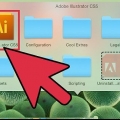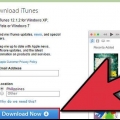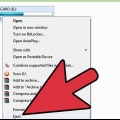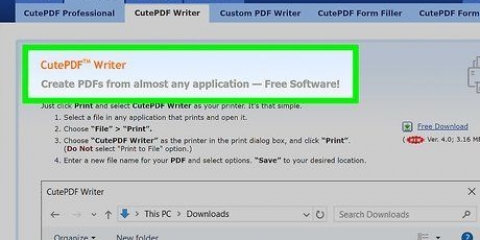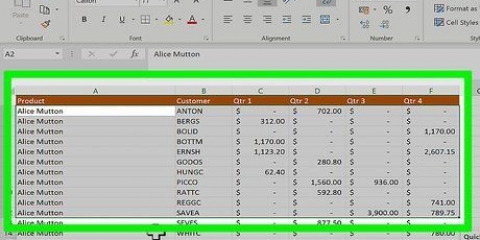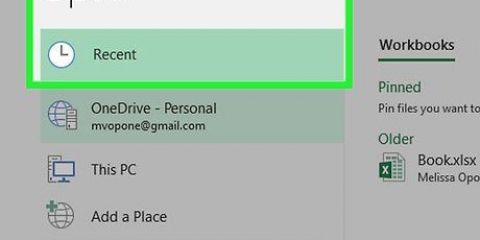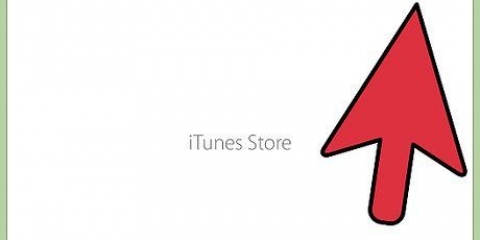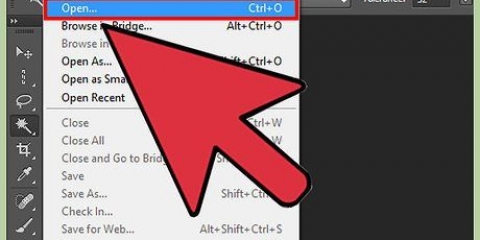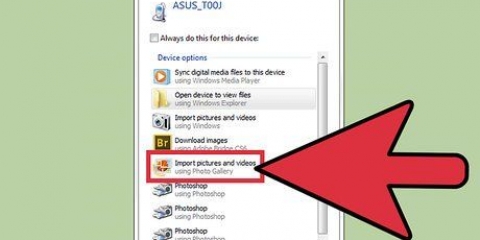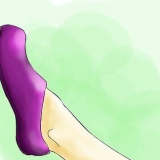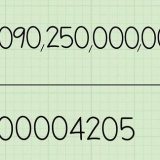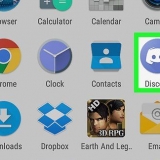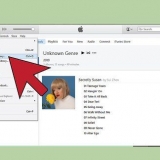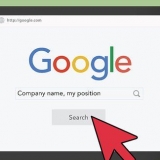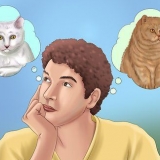Vælge Gem som... I den næste dialogboks skal du indtaste navnet på dokumentet og vælge JPEG, JPEG2000 eller PNG fra menuen `Gem som type`.






























Konverter en pdf til billeder
Indhold
- Trin
- Metode 1 af 7: Adobe Acrobat Pro (alle computere)
- Metode 2 af 7: Google Docs
- Metode 3 af 7: Gratis online konverteringstjenester (alle computere)
- Metode 4 af 7: Eksempel på Mac
- Metode 5 af 7: Photoshop på en Mac eller pc
- Metode 6 af 7: Kopier alt og indsæt det i et billedredigeringsprogram
- Metode 7 af 7: Direkte konvertering med Inkscape
Der er tidspunkter, hvor et komplet PDF-dokument bare ikke virker. Det kan være mere, end du har brug for, eller du skal bare bruge nogle billeder fra dokumentet. Denne artikel hjælper dig med at konvertere dine PDF`er til billedfiler, inklusive Adobe Acrobat, Google Docs og Preview på Mac.
Trin
Metode 1 af 7: Adobe Acrobat Pro (alle computere)

1. Start Adobe Acrobat Pro. Bemærk: Den gratis version af Acrobat kan ikke konvertere PDF-filer - kun den betalte professionelle version kan. Hvis du vil have et gratis alternativ til Acrobat Pro, så tjek nedenstående trin.

2. Åbn PDF-filen i Acrobat. Klik på Fil i hovedmenuen og en menu med muligheder vises.

3. tryk på knappenGemme.
Metode 2 af 7: Google Docs

1. Naviger tilGoogle Drev. Log ind på din konto og klik på ikonet Upload ved siden af knappen skab.

2. Indstil konverteringsmulighederne. Marker alle felterne i vinduet Uploadindstillinger. Dette gør PDF`en til et redigerbart dokument.
tryk på knappen Start upload. Klik derefter på filen for at åbne den i Google Docs.

3. Download filen. I det åbne dokument skal du klikke på Googles filmenu (ikke filmenuen i hovedmenuen). Vælg Download som, og vælg `Microsoft Word.` PDF-filen vil nu blive vist som .docx-fil (Word) gemt.
Metode 3 af 7: Gratis online konverteringstjenester (alle computere)

1. Find en konverteringstjeneste. Søg på nettet efter "konverter pdf til billede" i din browser for en række online filkonverteringstjenester, hvoraf de fleste er gratis + reklame. De fungerer alle i det væsentlige på samme måde. Lad os give en af disse tjenester som et eksempel: Zamzar.

2. Naviger til den tjeneste efter eget valg. I dette tilfælde er det www.zamzar.com. Hvis det ikke allerede er valgt, skal du klikke på fanen Konverter filer eller et hvilket som helst link, der fører dig til webstedets konverteringsside.

3. Klik på knappen Vælg fil. Find den eller de filer, der skal konverteres. (nogle websteder giver dig mulighed for at uploade flere filer, andre gør det ikke).

4. Vælg den ønskede filtype efter konvertering. Vælg mellem de tilgængelige muligheder - nogle websteder vil kun have nogle få muligheder, mens andre flyder over.

5. Indtast din e-mailadresse. Den konverterede fil vil blive sendt til dig, når processen er fuldført. Hvor lang tid det tager, kan variere afhængigt af mængden og størrelsen af de originale PDF`er.
Det kan være klogt at anmode om en ny e-mailadresse til denne operation, ellers kan din e-mailadresse ende på snesevis af mailinglister.

6. klik på linket. Når filen er klar, vil du modtage et link til dine filer. Klik på linket og download dine filer.
Metode 4 af 7: Eksempel på Mac

1. Start forhåndsvisning. Gå til menuen Fil og vælg Åben... Find og åbn den ønskede PDF-fil.
- Naviger til den side, du vil konvertere til et billede. Bemærk, at Preview kun eksporterer den aktuelle side.

2. Eksporter siden. Fra menuen Fil vælge dig Eksport...

3. Indstil det grafiske format. Indstil i vinduet Gem eller Gem, hvor du vil gemme filen, og vælg det ønskede filformat fra menuen Format.

4. Juster outputkvaliteten. Afhængigt af det format, du har valgt, vil du blive præsenteret for en række muligheder - komprimeringskvalitet og opløsning. Indstil det til dine krav og ønsker.
Dit dokument er blevet gemt.
Metode 5 af 7: Photoshop på en Mac eller pc

1. Vælg den uåbnede PDF i Finder. Klik på den én gang for at vælge den, men åbn den ikke endnu.

2. Fra menuenFil vælge dig Åben med >. Dette vil vise dig et udvalg af installeret software til at åbne PDF-filen.

3. Vælg det billedredigeringssoftware du ønsker. I dette eksempel åbner du filen med Adobe Photoshop CS4.

4. Vælg indstillingen Billeder, og vælg det billede, du vil importere.

5. Klik på OK. Når den er åbnet, kan du trimme, redigere og gemme filen, som du ønsker.
Metode 6 af 7: Kopier alt og indsæt det i et billedredigeringsprogram

1. Start Adobe Acrobat Reader, og åbn PDF-filen.

2. Vælg det område du vil gemme, f.eks., Rediger → Vælg alle.

3. Kopier billedet: Rediger → Kopier.

4. Start et billedredigeringsprogram, f.eks. Mal på Windows.

5. Indsæt dataene i programmet, f.eks. med Ctrl + V.

6. Gem billedet.
Metode 7 af 7: Direkte konvertering med Inkscape
Når du har installeret Inkscape, bør denne konverteringsprocedure ikke tage mere end et minut.

1. Hent inkscape. Dette er gratis software, som kan downloades fra www.blæklandskab.org.

2. Installer programmet.

3. Åbn Inkscape.

4. Åbn den fil, du vil konvertere.

5. Gem filen som en af dine foretrukne filtyper. For eksempel: .jpg .tff .jpg og meget mere.

6. Åbn dit design. Åbn png-filen.
Artikler om emnet "Konverter en pdf til billeder"
Оцените, пожалуйста статью
Populær